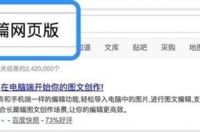
2019-08-28
图片都在电脑上,传到手机编辑太麻烦?手机版美篇字体不够大,影响了观感?
美篇网页版等你来发挥!
图片都在电脑上传到手机编辑太麻烦手机版美篇字体不够大影响了观感美篇网页版等你来发挥
第一步:进入网页版
①可直接在搜索引擎中搜索“美篇网页版”,点击进入
第一步进入网页版可直接在搜索引擎中搜索美篇网页版点击进入
②在网址栏内输入网页版美篇网址 https://www.meipian.cn直接进入
在网址栏内输入网页版美篇网址直接进入
第二步:在首页登录自己的美篇账号,可选择“微信扫码登录”、“手机号获取验证码登录“、“美篇账号+密码登录”。如果没有账号,也可以直接进行注册。
第二步在首页登录自己的美篇账号可选择微信扫码登录手机号获取验证码登录美篇账号密码登录如果没有账号也可以直接进行注册
第三步:登录后可以在页面中看到自己创作过的文章,可直接打开进行编辑;若创作新文章,直接点击左上角的“新建文章”即可。
第三步登录后可以在页面中看到自己创作过的文章可直接打开进行编辑若创作新文章直接点击左上角的新建文章即可
第四步:开始制作文章啦! 首先,可以给文章设置一个引人注目的标题,“点击添加标题”处可直接编辑。
第四步开始制作文章啦首先可以给文章设置一个引人注目的标题点击添加标题处可直接编辑
标题决定了文章的主题,下面就可以开始您的大作啦!点击页面中的小“+”号,可以插入图片、文字和视频。
注意哦,此处敲黑板强调:一篇文章支持上传100张照片,150个文字段落,每一个段落支持编辑5000字,可以上传5段5分钟的MP4格式的视频,支持上传多个优酷视频。
标题决定了文章的主题下面就可以开始您的大作啦点击页面中的小号可以插入图片文字和视频注意哦此处敲黑板强调一篇文章支持上传张照片个文字段落每一个段落支持编辑字可以上传段分钟的格式的视频支持上传多个优酷视频
文章标题上方有一行按钮,可以对文字进行设置,包括对字体进行加粗、设置斜体、添加下划线、设置大小、颜色、居中等,可根据你的喜好设置文章排版。
文章标题上方有一行按钮可以对文字进行设置包括对字体进行加粗设置斜体添加下划线设置大小颜色居中等可根据你的喜好设置文章排版
正文内容编辑后,文章就完成大半啦,接下来可以给文章添加模板和音乐。
模板:在页面右侧点击上方“模板”按钮,可以看到模板有很多分类,“假期”、“校园”、“经典”等,点击每个分类后会显示多个模板,选中你喜欢的,或者是符合文章主题的模板,直接点击就可以添加。
正文内容编辑后文章就完成大半啦接下来可以给文章添加模板和音乐模板在页面右侧点击上方模板按钮可以看到模板有很多分类假期校园经典等点击每个分类后会显示多个模板选中你喜欢的或者是符合文章主题的模板直接点击就可以添加
选中后页面会自动弹出一个手机预览窗口,显示的画面就是文章整体内容,但是在网页版的编辑页是不显示文章整体效果的,所以不要觉得是没有添加成功哦~
选中后页面会自动弹出一个手机预览窗口显示的画面就是文章整体内容但是在网页版的编辑页是不显示文章整体效果的所以不要觉得是没有添加成功哦
音乐:页面右上方点击“音乐”按钮,可以直接搜索或选择美篇曲库中的现有音乐,也可以点击“上传音乐”,上传电脑里的本地音乐。
音乐页面右上方点击音乐按钮可以直接搜索或选择美篇曲库中的现有音乐也可以点击上传音乐上传电脑里的本地音乐
上传成功后搜索栏上方会显示添加的歌曲名,如果想要更换音乐,点击“清除”按钮即可。
上传成功后搜索栏上方会显示添加的歌曲名如果想要更换音乐点击清除按钮即可
以上所有步骤操作结束后,文章也基本完成了,想要查看整体效果,点击页面右上角“手机预览”,在弹窗中上下滑动查看即可,此画面与您在手机美篇app内打开的效果是一样的哦~有任何不满意的地方,可以随时进行修改。
以上所有步骤操作结束后文章也基本完成了想要查看整体效果点击页面右上角手机预览在弹窗中上下滑动查看即可此画面与您在手机美篇内打开的效果是一样的哦有任何不满意的地方可以随时进行修改
最后,给文章设置一个精美的封面,点击页面左上方“上传文章封面”
鼠标长按封面图,可以拖动调节图片位置,调整到合适位置后点击“确定”,封面图就成功上传啦~
鼠标长按封面图可以拖动调节图片位置调整到合适位置后点击确定封面图就成功上传啦
文章的制作到此就结束了,不要忘记对文章进行设置哦,点击右上角的“分享/设置”按钮,设置文章的权限、是否开启赞赏、是否允许他人评论、是否需开启原创功能(账号内公开文章达到5篇方可开启)。设置完后,直接点右上角“×”即可。
文章的制作到此就结束了不要忘记对文章进行设置哦点击右上角的分享设置按钮设置文章的权限是否开启赞赏是否允许他人评论是否需开启原创功能账号内公开文章达到篇方可开启设置完后直接点右上角即可
一切设置完毕后,千万不要直接关闭网页哦!最最最重要的一步:点击页面右上角的“完成”按钮,这样才是大功告成了呢~
一切设置完毕后千万不要直接关闭网页哦最最最重要的一步点击页面右上角的完成按钮这样才是大功告成了呢
另外,美篇网页版本新增草稿箱功能。
编辑状态下,直接点击“返回文章列表”会提示是否存为草稿,避免内容丢失。如误操作关闭了浏览器,也是可以默认存为草稿的哦,是不是很厉害!
另外美篇网页版本新增草稿箱功能编辑状态下直接点击返回文章列表会提示是否存为草稿避免内容丢失如误操作关闭了浏览器也是可以默认存为草稿的哦是不是很厉害
若想找到之前的草稿重新编辑,可以打开独立的草稿箱,方便操作。
由于草稿是仅存在于本电脑,不能同步到其他设备,且删除后不可恢复,请慎重操作哦~




